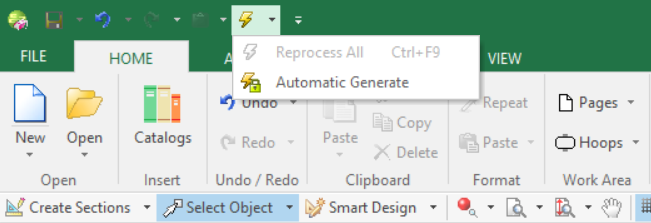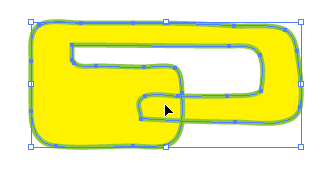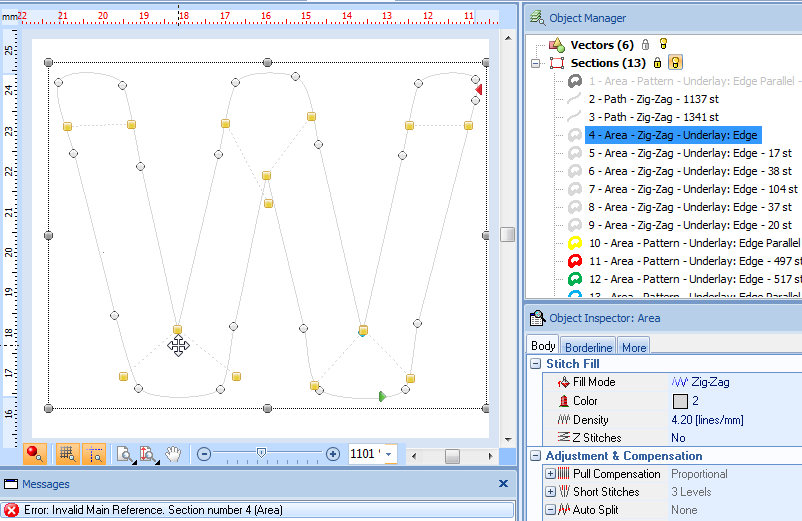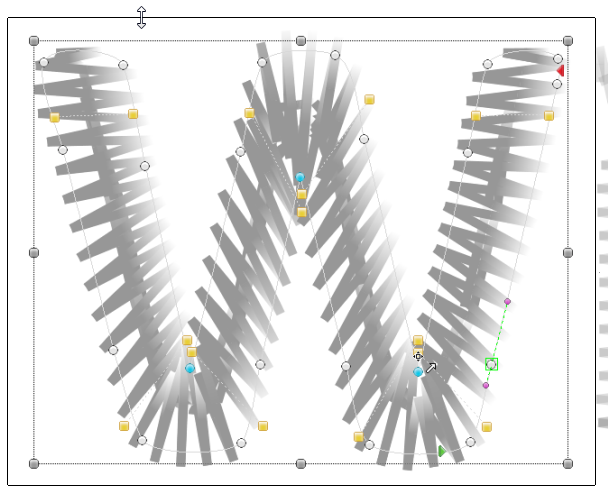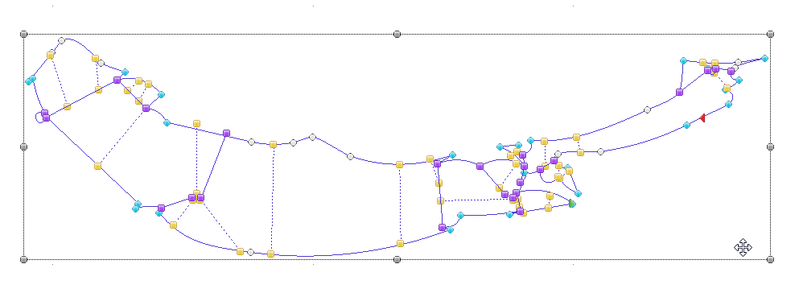« Stitch Era - résolution de problèmes » : différence entre les versions
mAucun résumé des modifications |
|||
| Ligne 129 : | Ligne 129 : | ||
# On peut rencontrer ce message de temps à autres. Il semblerait que Stitch Era perde la connexion au fichier lorsque l'ordinateur s'est mis en veille ou lorsque l'on utilise un disque en réseau. Il est plus sûr de désactiver (a) la mise en veille automatique et (b) travailler sur un disque local. On peut limiter les risques en prenant l'habitude de sauvegarder après chaque étape significative, puis fermer le programme, le relancer et rouvrir le fichier. | # On peut rencontrer ce message de temps à autres. Il semblerait que Stitch Era perde la connexion au fichier lorsque l'ordinateur s'est mis en veille ou lorsque l'on utilise un disque en réseau. Il est plus sûr de désactiver (a) la mise en veille automatique et (b) travailler sur un disque local. On peut limiter les risques en prenant l'habitude de sauvegarder après chaque étape significative, puis fermer le programme, le relancer et rouvrir le fichier. | ||
<div class="noprint"> | |||
== Suggestions d'améliorations du logiciel Stitch Era == | == Suggestions d'améliorations du logiciel Stitch Era == | ||
| Ligne 142 : | Ligne 143 : | ||
==== Section de points : ==== | ==== Section de points : ==== | ||
* Photo-stitch : on devrait pouvoir broder couleur par couleur dans l'espace CMY, au lieu de devoir changer de fil pour chaque section (si il y a plus d'une section photo-stitch). | * Photo-stitch : on devrait pouvoir broder couleur par couleur dans l'espace CMY, au lieu de devoir changer de fil pour chaque section (si il y a plus d'une section photo-stitch). | ||
</div> | |||
[[en:Stitch Era - trouble shooting]] | [[en:Stitch Era - trouble shooting]] | ||
Version du 19 mars 2018 à 20:28
| Broderie machine | |
|---|---|
| Module: Stitch Era - logiciel de broderie machine et de hotfix | |
| ◀▬▬▶ | |
| ⚐ à améliorer | ☸ intermédiaire |
| ⚒ 2018/03/19 | |
| Prérequis | |
| Objectifs | |
|
|
| Catégorie: Broderie machine | |
Introduction
Il arrive parfois au logiciel Stitch Era - logiciel de broderie machine et de hotfix de bugger ou crasher, mais il est possible de grandement réduire ces risques de bug en suivant certaines pratiques. La génération de points, par exemple, peut causer une surcharge du CPU mais il est facile de le contourner. Ce chapitre est donc dédié à une rapide vue d'ensemble des problèmes fréquemment rencontrés et des solutions pour y remédier.
Bugs rencontrés et recommandations générales
Depuis ses débuts, le logiciel a été grandement amélioré : les bugs sont moins fréquents qu'auparavant. Cependant, il peut encore être sujet à des plantages intempestifs, et c'est pourquoi la première chose à faire est d'annuler la génération automatique de points (cf. section suivante). En effet, cela permet au processeur de votre PC d'être moins sous contrainte.
Différents types d'erreurs peuvent entraver le fonctionnement du logiciel, voire provoquer des boucles infinies nécessitant un redémarrage du programme. Voici une liste des erreurs généralement rencontrées :
- Erreur de vecteur hors des limites (p.ex. le programme essaie de dessiner en dehors de sa fenêtre)
- Violation d'accès. Le système résout le problème tout seul en général.
- Erreur de mémoire insuffisante (p.ex. en sélectionnant).
- Temps d'exécution d'une tâche indéterminé. Il faut prendre la peine d'attendre une dizaine de minutes dans ce genre de cas avant de fermer le programme, car certaines opérations demandent un laps de temps considérable pour être achevées.
Dans certains cas, le programme doit être fermé avec le gestionnaire de tâches Windows.
Pour éviter de perdre votre travail en cours, nous recommandons :
- De sauvegarder avant chaque grosse opération, par exemple redimensionner un dessin complexe.
- D'éviter toute opération pendant que le programme est en train de calculer quelque chose.
- De sauvegarder avant de laisser l'ordinateur entrer en veille. Il se peut que le logiciel ne redémarre pas correctement.
- De simplifier les "artworks" (bitmaps et vecteurs) avant de les importer dans le logiciel. Lors de la vectorisation d'un fichier bitmap, essayez également de simplifier au maximum, par exemple en réduisant les couleurs (se référer à Stitch Era - créer une broderie à partir d'une image matricielle). De toutes façons, les conditions matérielles propres à la broderie machine (taille des fils, distances minimale entre les points) exigent de simplifier des dessins ayant trop de détails.
Le programme ralentit fortement lors de la manipulation d'objets de broderie
Nous recommandons fortement d'annuler la génération automatique des points dans le menu pull-down (le bouton "éclair"). Cela empêche le logiciel de générer des points après chaque changement effectué sur l'artwork, un processus très coûteux en mémoire.
Pour garder votre broderie à jour, n'oubliez ensuite pas de re-générer les points de temps à autres via "reprocess all" (CTRL-F9) dans le même menu. Il faut normalement générer les points après chaque opération de digitalisation. Vous pouvez aussi appuyer sur F9 pour générer les points sur l'objet sélectionné.
Le programme est très lent pour toutes les opérations
Si le programme est très lent alors que vous ne travaillez qu'avec des vecteurs simples ou des dessins avec quelques points, alors votre carte graphique n'est pas compatible avec Stitch Era. Vous pouvez annuler toutes les accélérations matérielles ainsi :
- Menu
File->Options - Cliquer sur Preferences setup
- Dans le menu pop-up, sous Application -> Workspace -> Video Card Settings code, régler "Video hardware acceleration" à 0.
Cela devrait désactiver les paramètres d'accélération 3D. Vous pouvez aussi essayer de voir ce qui se passe avec les valeurs 1 et 2.
Le manuel utilisateur Era17-9-2 (ch. 2-23) explique que les réglages de la carte graphique sont importants pour les performances d'affichage du logiciel. Si vous avez une bonne carte graphique, vous pouvez régler les paramètres d'accélération graphique à la valeur la plus haute pour obtenir une vitesse de traitement plus rapide. Il est alors également recommandé d'activer l'option "Enhanced line drawing". Certaines cartes graphiques ne sont pas complètement compatibles avec OpenGL et vous pourriez rencontrer des problèmes d'affichage. Diminuez alors les paramètres d'accélération vidéo et mettez ce paramètre à 0 si votre carte graphique est totalement incompatible avec OpenGL.
Comme nous l'avons expliqué auparavant, Stitch Era peut aussi ralentir quand vous manipulez des sections contenant des milliers de points de broderie. Dans ce cas, annulez la génération automatique de points et cliquez sur F9 pour les régénérer lorsque vous le jugez nécessaire.
Erreurs de géométrie
Quand vous digitalisez des bitmaps de mauvaise qualité, il en résultera souvent ce que l'on appelle des géométries incorrectes. Stitch Era ne gère que les polygones, c'est-à-dire des zones qui ont une bordure clairement définie et/ou des trous définis proprement. Les sections de points qui ne sont pas conformes doivent alors être réparées manuellement.
L'image qui suit (faite avec Illustrator) montre une mauvaise géométrie : la zone sur laquelle se trouve le curseur a des bordures qui se croisent et des zones de remplissage qui se chevauchent, ce qui ne fait aucun sens.
Les mauvaises géométries ne peuvent généralement pas être dessinées :
- Quand vous utilisez l'outil de dessin, comme le "Free hand", Stitch Era ne vous laissera pas créer de géométrie incorrecte.
- En outre, quand vous importez des artworks Illustrator, le résultat sera réparé dans la plupart des cas.
Seule la digitalisation automatique risque de produire ce type d'erreur. Si cela arrive, il vous faudra démêler les noeuds manuellement. Une autre solution consiste à essayer une simplification : pour ce faire, sélectionnez au moins deux vecteurs, puis cliquez sur Combine vectors (dans le ruban en haut) et sélectionnez Trim shapes.
Il existe un autre type de mauvaise géométrie qui concerne le chevauchement de lignes directrices ; pour cela, regardez la section suivante.
Erreur de type "Invalid Main Reference/Missing direction line"
Parfois quand vous générez des points de broderie, vous pouvez obtenir un message de ce type :
Invalid Main Reference - Section Number N. Error: Missing Direction Line. Section number N.
Il faut alors localiser la section de broderie numéro "N" à l'aide de l'object manager. Consultez Stitch Era - logiciel de broderie machine et de hotfix si vous n'êtes pas familier avec cet outil.
Les lignes directrices ambigues annoncent le souci suviant: Stitch Era ne sait pas dans quelle direction positionner les points des mailles. Plus précisément :
- Les points de direction ne doivent pas être les uns sur les autres.
- Les lignes directrices ne doivent pas se croiser.
Régler manuellement les problèmes de lignes directrices
Les lignes de direction marquées par des points jaunes signifient pour Stitch Era dans quelle direction le logiciel doit orienter les stitch qu'il va générer. Vous trouverez en-dessous une image d'une petite lettre digitalisée avec des problèmes. Comme vous pouvez le voir, certaines lignes directrices se chevauchent dans la partie basse.
Mais alors dans quelle direction la maille doit aller ? Gauche ou droite... Pour régler cela, attrapez un des contrôleurs jaunes à la fin d'une ligne directrice en appuyant sur la touche ALT et faites-le glisser au loin.
L'image ci-dessous montre des lignes directrices qui sont bonnes. Comme vous pouvez le voir, Stitch Era a été capable de générer les points.
Après avoir réglé cela, vous allez devoir peut-être à nouveau générer les stitch, si vous avez désactivé comme recommandé la génération automatique des stitchs.
Quelques conseils supplémentaires :
- Il peut être compliqué d'attraper le point jaune car il peut se trouver au même endroit que les points qui définissent la forme. Pas de technique secrète ici, zoomer au maximum. Vous pouvez aussi lire Stitch Era - création et manipulation de graphismes vectoriels afin d'en savoir plus sur la manipulation de noeuds.
- Les noeuds de forme peuvent être fourbes. Ils peuvent se cacher derrière un autre noeud ou derrière une ligne directrice. Il n'y a aucune technique pour enlever les noeuds individuels. Le seul moyen est de dessiner un patch de la même couleur par dessus et ensuite Combiner les vecteurs -> Ajouter.
Gérer les "cut-lines"
Les "cut-lines" divisent les sections de points en sous-sections et sont représentées par deux petits carrés violets (ils sont bleus selon le manuel). Cela rend possible le remplissage des sous-sections de plusieurs manières.
Les "cut-lines" peuvent aussi influencer l'orientation des points, c'est-à-dire qu'ils peuvent aussi agir comme des lignes de direction. Pour ce faire, cliquez sur sur un noeud violet ce qui fera apparaître un point jaune. Cliquer sur le point jaune transformera la ligne en un hybride entre une "cut-line" et une ligne de direction. La carré contiendra
Déplacer les "cutines" dans les zones ou la création de points échoue peut aider.
Jusqu'à présent DKS n'a pas trouvé comment supprimer une "cut-line".
Correction automatique
Si vous voyez quelque chose d'aussi confus que dans l'image ci-dessous il faut y remédier. Faites le manuellement, gérer les mauvaise directions et les "cut-lines" peut être délicat. Certaines versions, telles que liberty plus contiennent une fonction d'autocomplétion. Ce n'est pas le cas de toutes les versions :(
La méthode la plus rapide à tenter en premier, si la version le permet : Clique droit (menu contextuel) et sélectionner Auto Complete. Cela va reconstruire les lignes de direction et les points d'entrée et de sortie, mais vous risquez de perdre des informations (par exemple les "cut-lines" disparaîtront, ce qui n'est pas vraiment un problème...
Note : Les noeuds bleus/roses sont ces fameuses "cut-lines" qui divisent une section et créés des sortes de sous-sections. Sur l'image ci-dessus les "cut-lines" semblent insensées pour DKS.
Refaire le dessin et regénérer l'objet de broderie
Plutôt que de réparer des objets de broderie problématiques, vous pouvez aussi les détruire et les régénérer après avoir simplifié les vecteurs.
- Simplifiez la zone en retirant des noeuds ou en utilisant la réduction automatique au travers du menu combiner les vecteurs et renumériser.
Impossible de voir les points
Il y a trois causes possibles à ce problème :
- Les points sont masqués : cochez l'icône rouge Embroider icon en haut à droite (CTRL+F2).
- Les points n'ont pas encore été générés car vous avez désactivé la génération automatique de points comme suggéré plus haut. Pressez CTRL+F9 (régénérer tout) ou pressez le bouton "éclair" F9 (générer).
- Les lignes de directions sont mauvaises, c'est-à-dire que les points n'ont pas été générés pour une section particulière en raison d'un mauvais positionnement. Voir section précédente.
Violation d'accès
Il peut y avoir plusieurs causes à ce type de problème mais la raison sous-jacente est similaire : Stitch Era ne peut pas accéder à une répertoire ou un fichier.
- Certains fichiers ont pu être supprimés ou incorrectement installés, notamment à cause de votre anti-virus. Si le message apparait systématiquement il faut investiguer le problème. Réinstallez le programme avec l'anti-virus désactivé. De surcroit vous devriez également nettoyer le registre Windows avec un programme approprié. Consultez l'aide de Stitch Era pour plus de détails.
- On peut rencontrer ce message de temps à autres. Il semblerait que Stitch Era perde la connexion au fichier lorsque l'ordinateur s'est mis en veille ou lorsque l'on utilise un disque en réseau. Il est plus sûr de désactiver (a) la mise en veille automatique et (b) travailler sur un disque local. On peut limiter les risques en prenant l'habitude de sauvegarder après chaque étape significative, puis fermer le programme, le relancer et rouvrir le fichier.